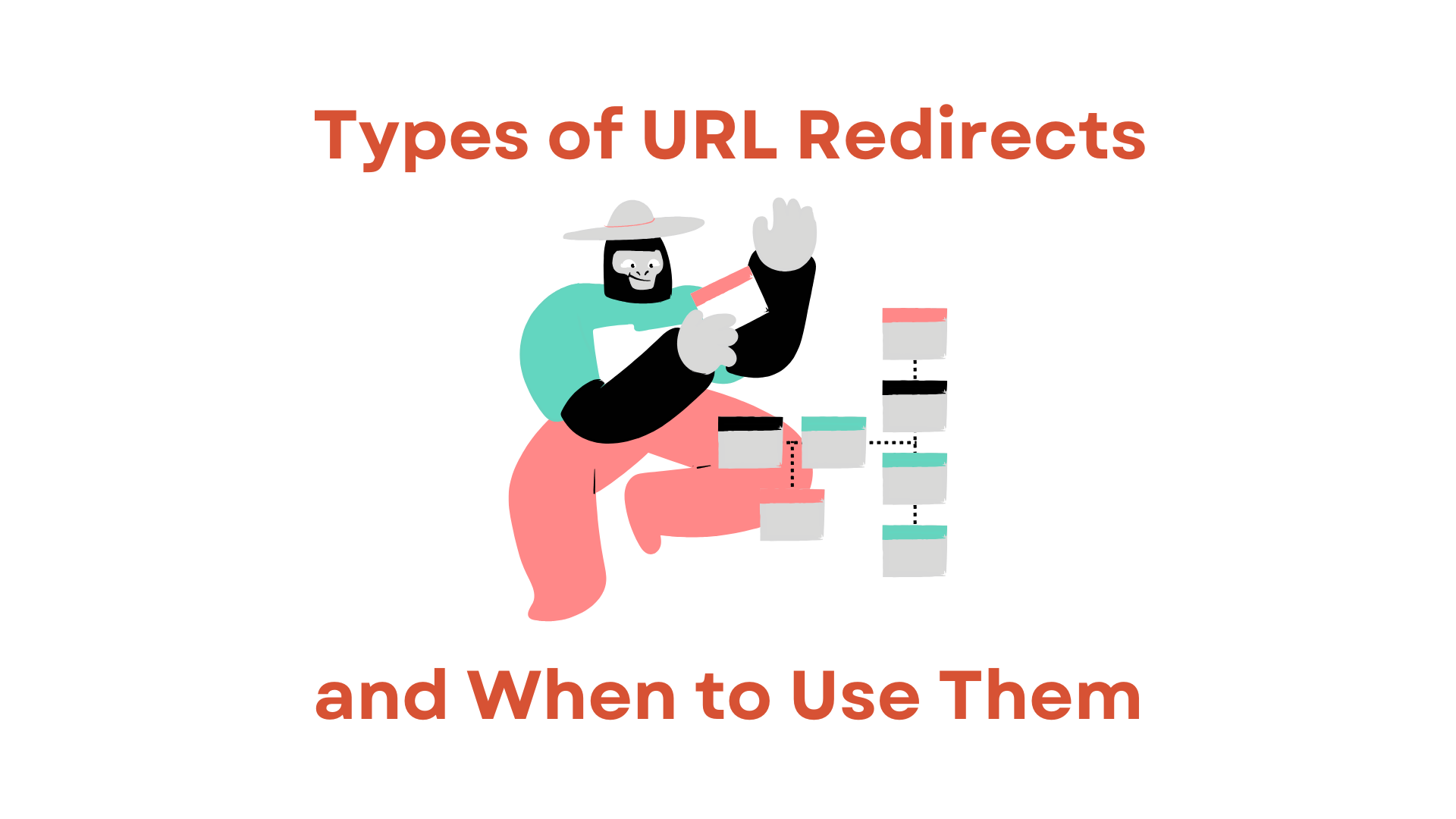GoDaddy ドメインの所有者で、ドメインを別の URL に簡単にリダイレクトしたいですか?RedirHubは、ドメインリダイレクションプロセスを簡素化するために設計された強力で使いやすいツールです。このガイドでは、明確な手順と分かりやすいスクリーンショットを交えながら、RedirHubを活用してオンラインプレゼンスを強化するための手助けをいたします。
RedirHubを選ぶ理由:
RedirHubは、GoDaddyドメインのリダイレクトにはさまざまな利点を提供し、ユーザーにとって好まれる選択肢となっています。主な利点は次のとおりです:
自動HTTPSサポートとSSL証明書:
RedirHubの際立った機能の1つは、リダイレクトされたドメインのHTTPSを自動で有効にできる点です。これにより、訪問者に安全な閲覧体験を提供するだけでなく、SSL証明書の取得と管理のプロセスも簡素化されます。RedirHubが技術的な部分を処理し、コンテンツに集中できます。
ドメイントラフィックの分析:
RedirHubの組み込みアナリティクスコンソールを使用して、ドメインのパフォーマンスに関する貴重な洞察を得ることができます。訪問件数、ユーザーのデモグラフィック情報などを、一元化された使いやすいダッシュボードから追跡できます。この機能により、オンライン戦略を最適化するための情報を元にした意思決定が可能となります。
異なるスラッグ用のカスタムリダイレクト:
RedirHubは、複数のドメインを管理することが時間のかかる作業であることを理解しています。そのため、複数のドメインを効率的に一度にリダイレクトできる、それぞれが独自のスラッグを持つバルクリダイレクト機能を提供しています。これは、1つのGoDaddyアカウントの下でさまざまなプロジェクトやブランドを扱うユーザーにとって画期的なものです。
ステップバイステップガイド:
ステップ1: RedirHubにサインイン
RedirHubアカウントにログインして始めましょう。アカウントをお持ちでない場合は、無料でサインアップしてプラットフォームの強力なドメインリダイレクト機能にアクセスできます。
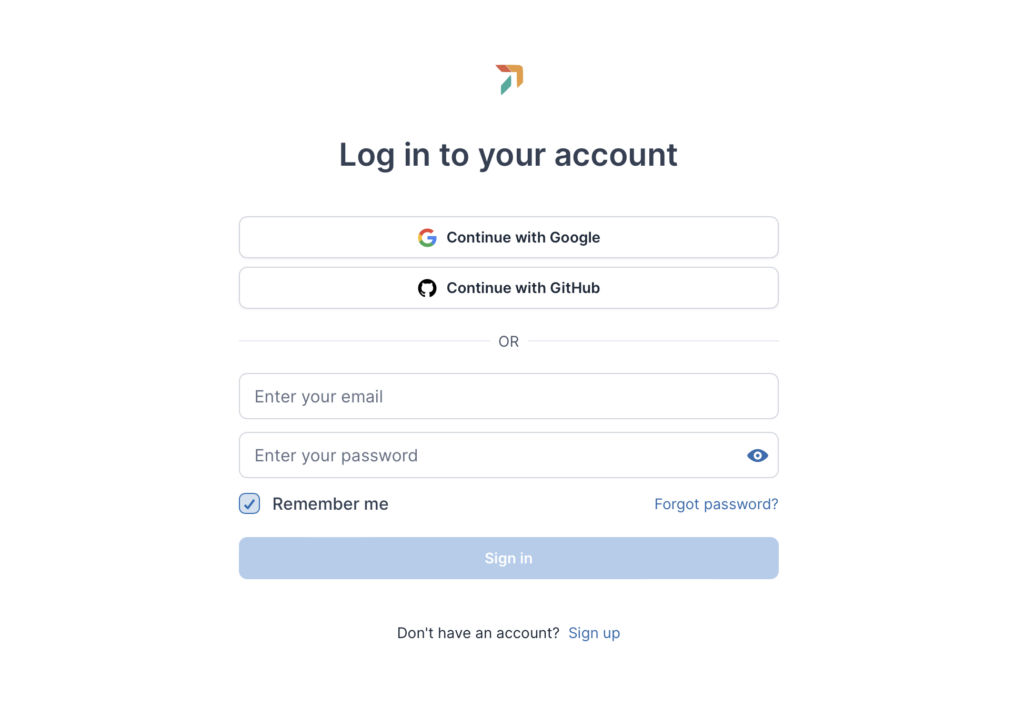
Step 2: GoDaddyドメインを追加
ログインしたら、ダッシュボードに移動し、「新規リダイレクト」ボタンをクリックします。GoDaddyドメイン名を入力し、所有権を確認するための手順に従います。
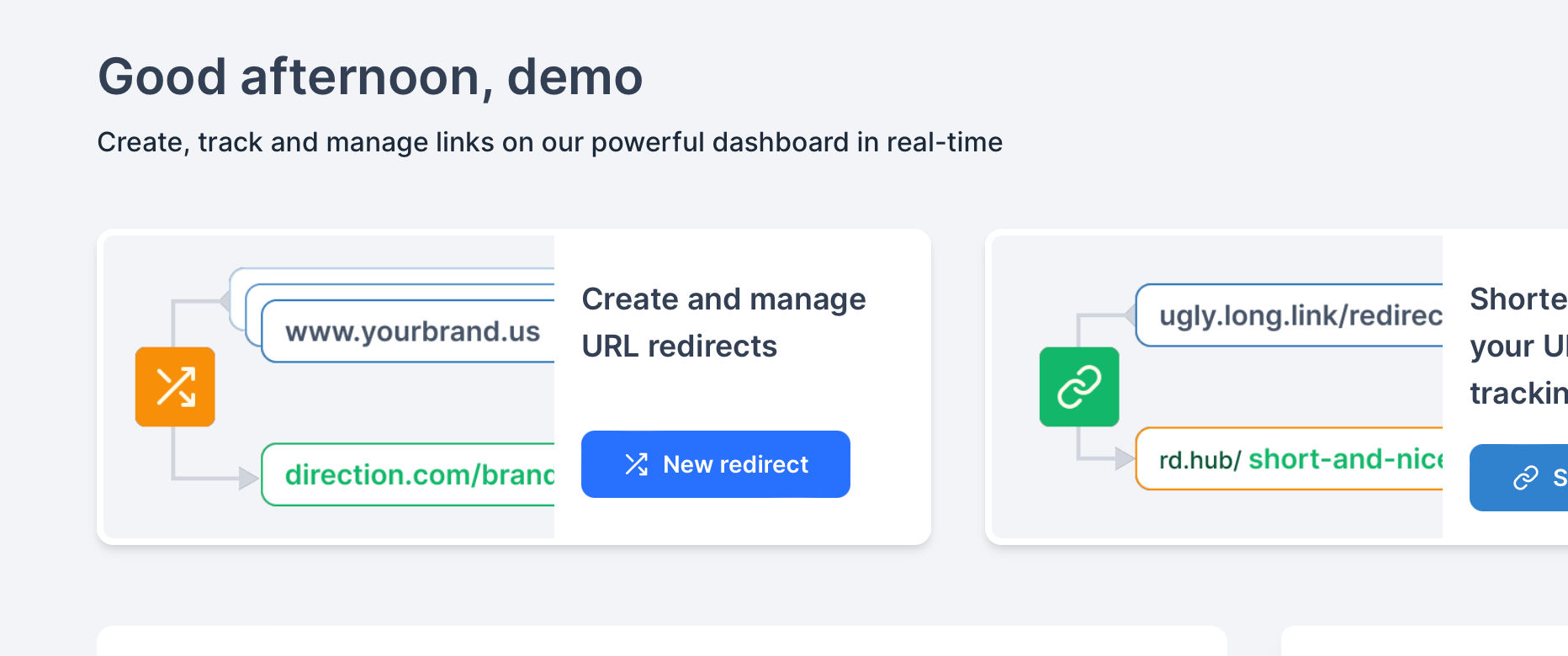
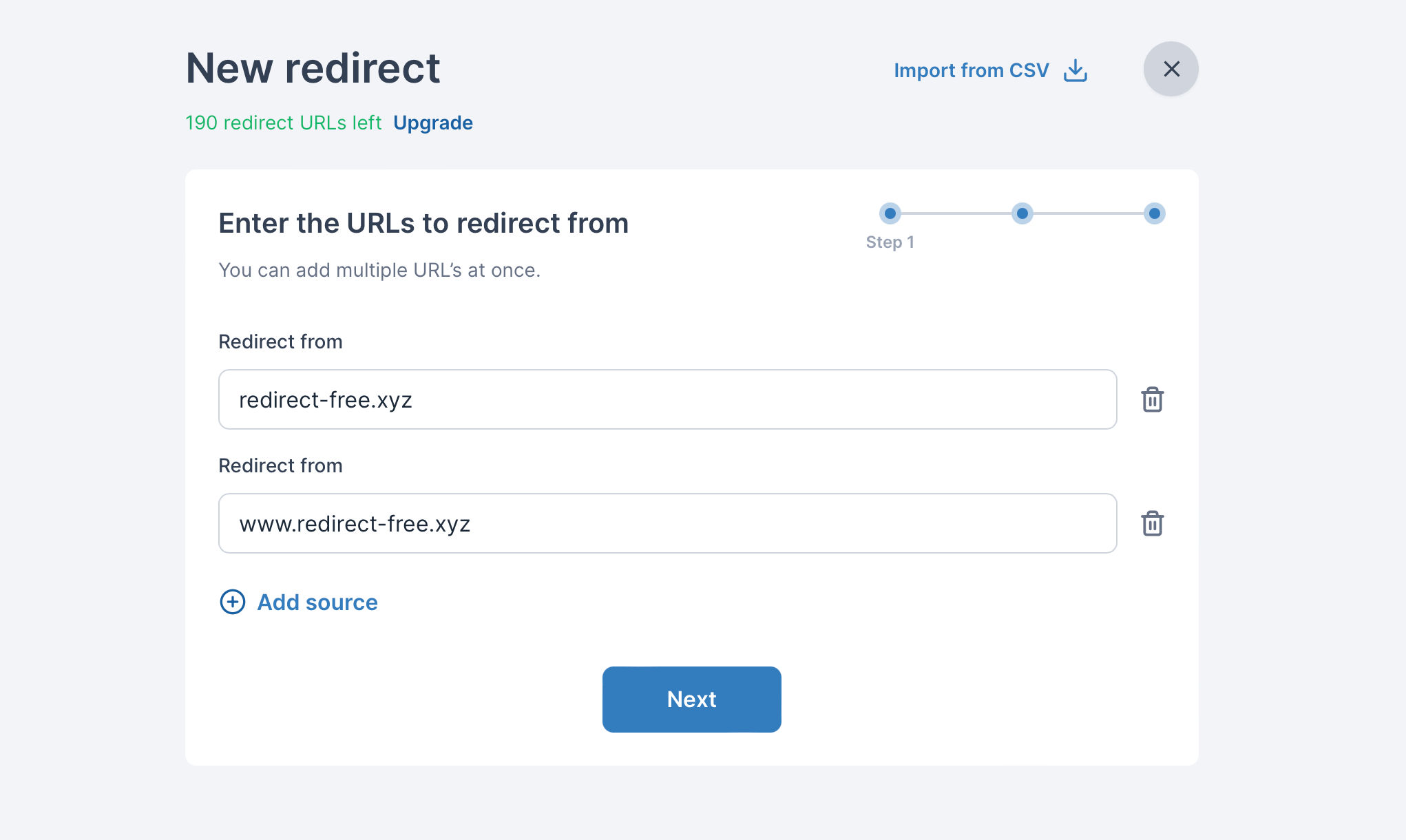
Step 3: リダイレクト設定を構成
構成設定で、ドメインをリダイレクトしたい宛先URLを入力します。RedirHubの直感的なインターフェースにより、このステップはすべての経験レベルのユーザーにとってわかりやすくなっています。
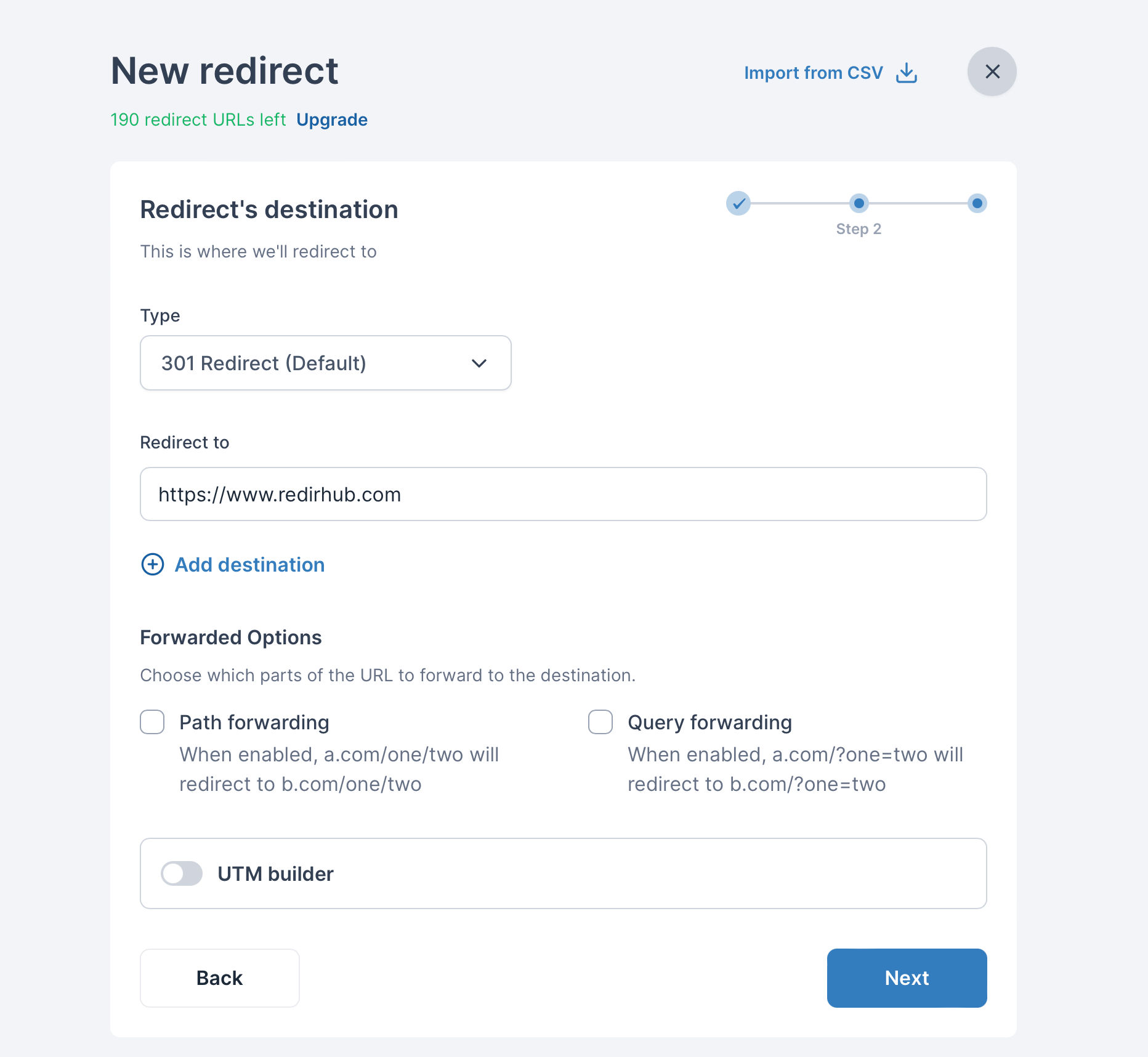
Step 4: GoDaddyでDNSを構成し、リダイレクトとHTTPSサポートを有効にする
リダイレクトを作成した後、ホスト名の設定詳細画面が表示されます。単純にGoDaddyのドメインダッシュボードに移動し、DNS設定を値と一致するように更新します。
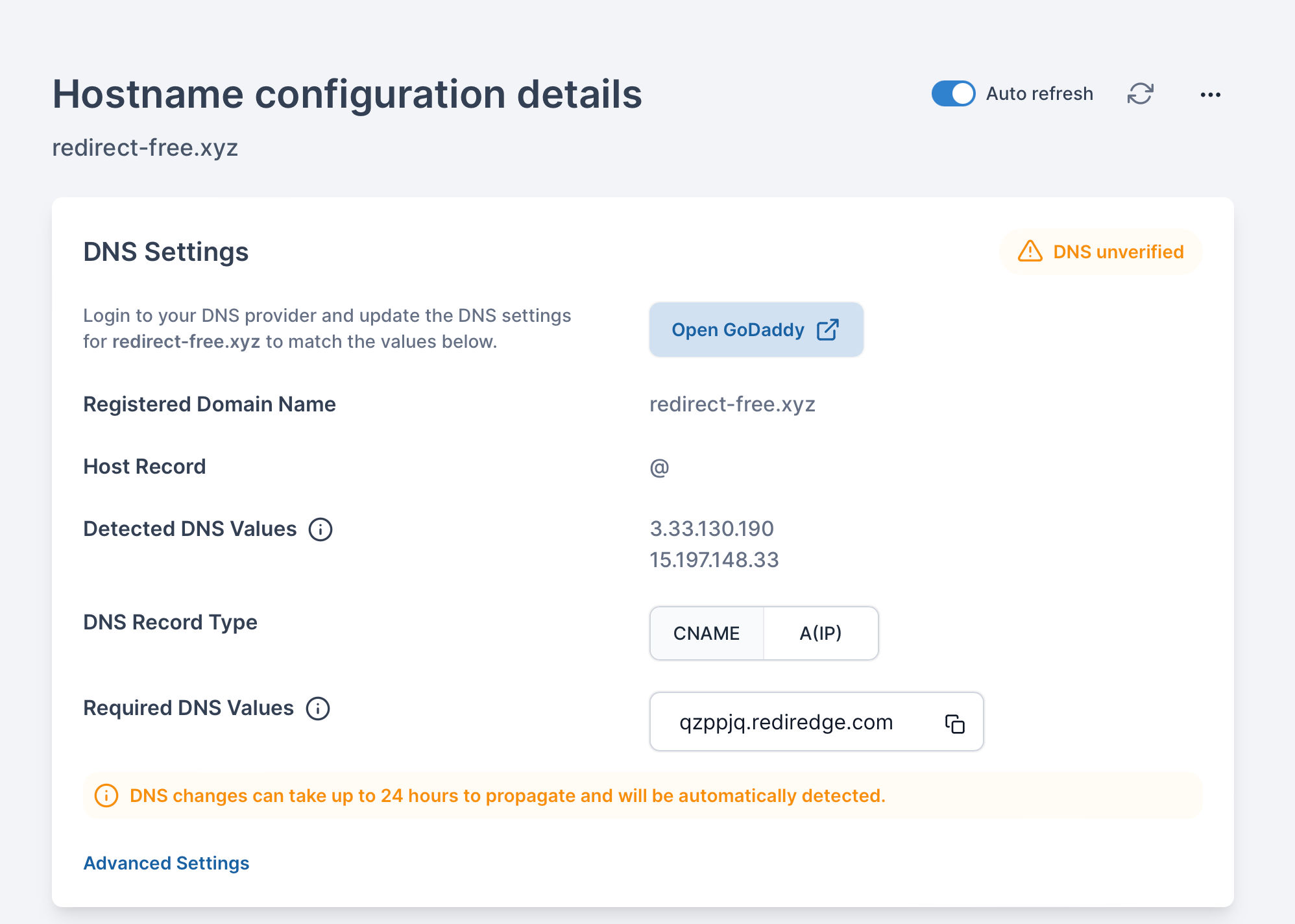
必要なDNSレコードを追加します。これを行う前に、同じホスト名の存在するCNAME、A、またはAAAAタイプのDNSレコードを削除する必要があるかもしれません。
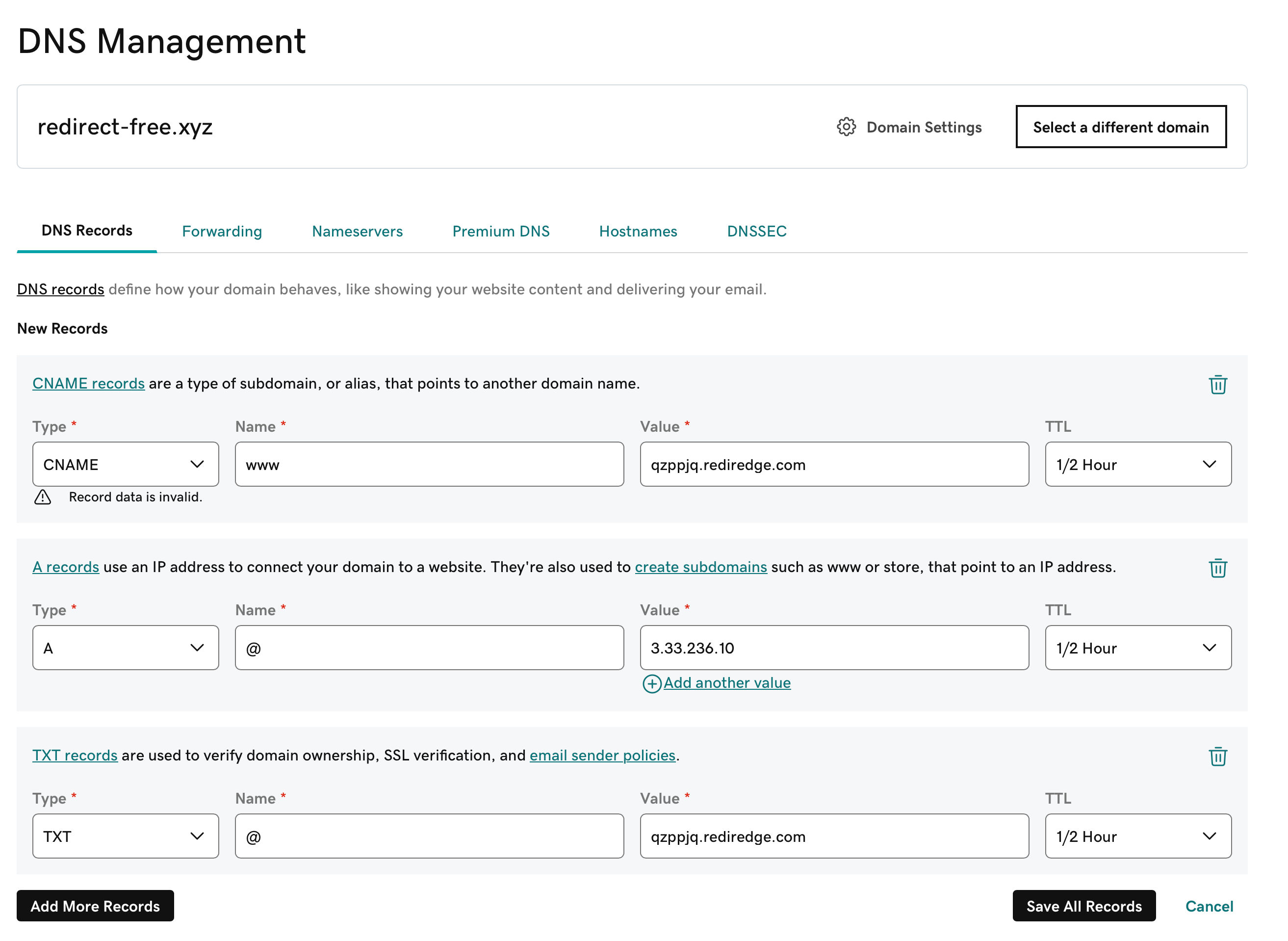
DNS設定を更新した後、RedirHubは自動的にリダイレクトされたドメインのためにSSL証明書を生成し、安全で暗号化された接続を確保します。
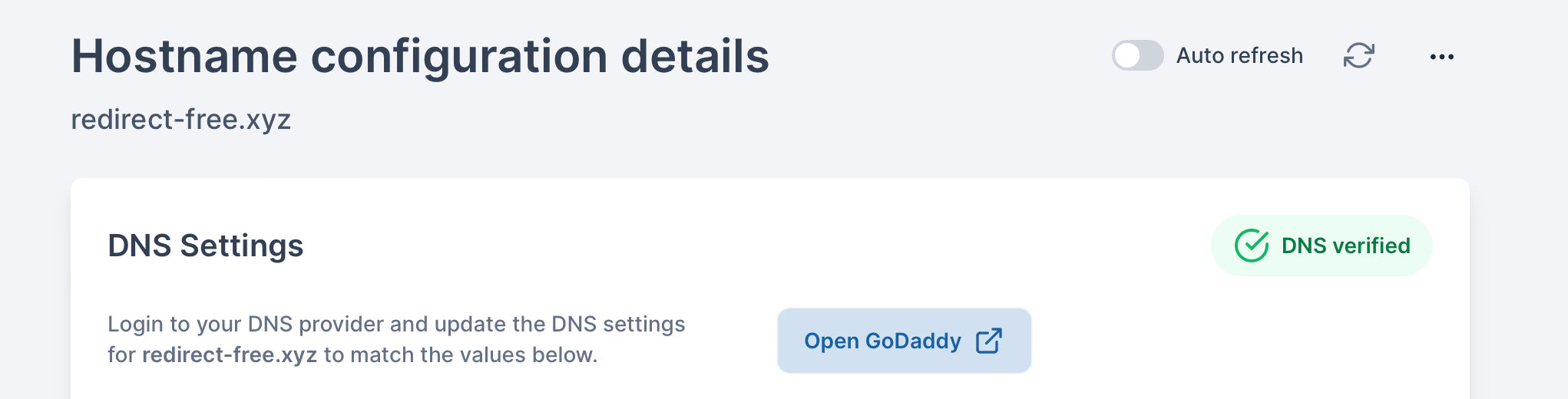
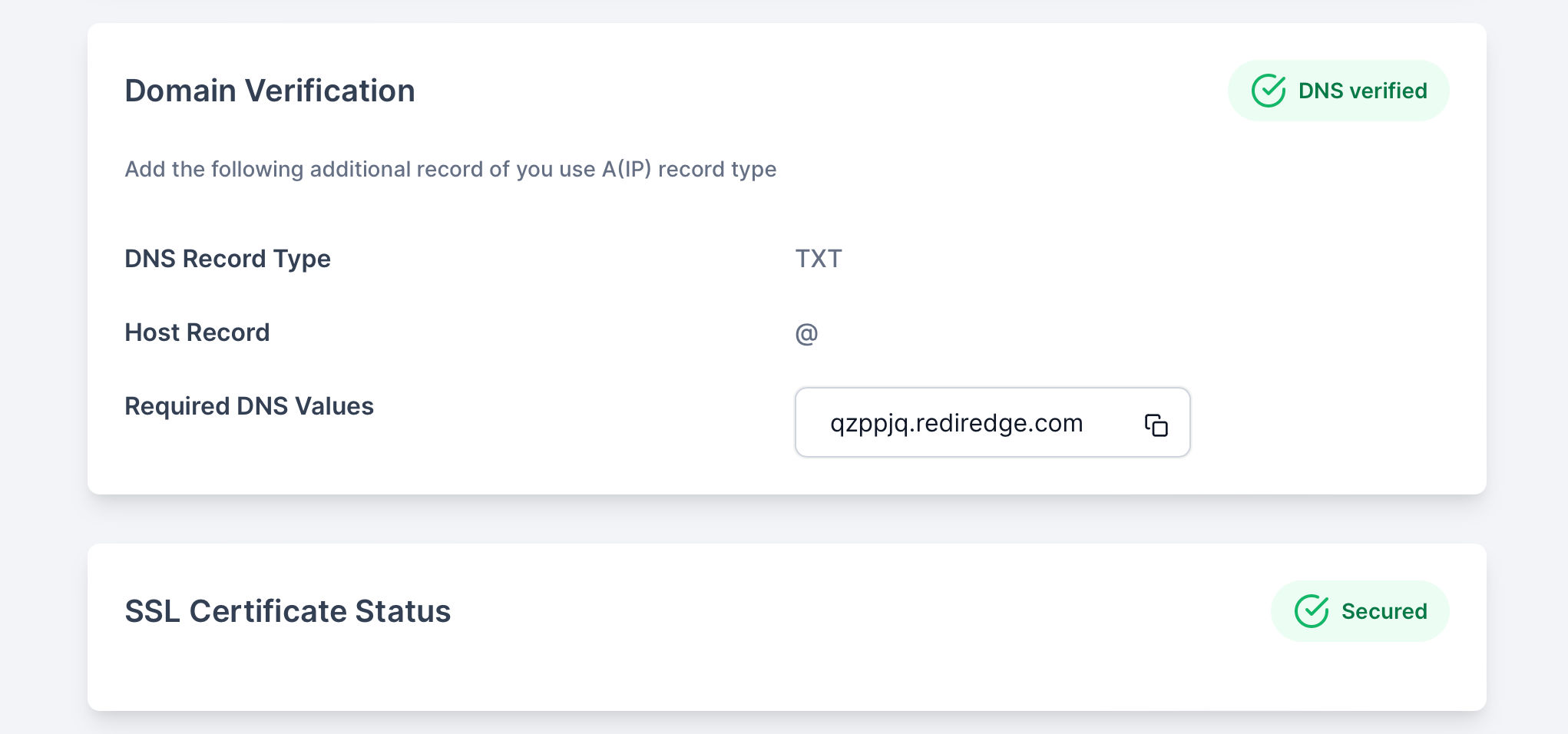
Step 5: アナリティクスコンソールを探索する
RedirHubのダッシュボードのアナリティクスセクションに移動して、ドメインのパフォーマンスを監視します。訪問数やユーザーの地理的位置、参照元などの重要なメトリクスを追跡し、観客に関する貴重なインサイトを得ることができます。
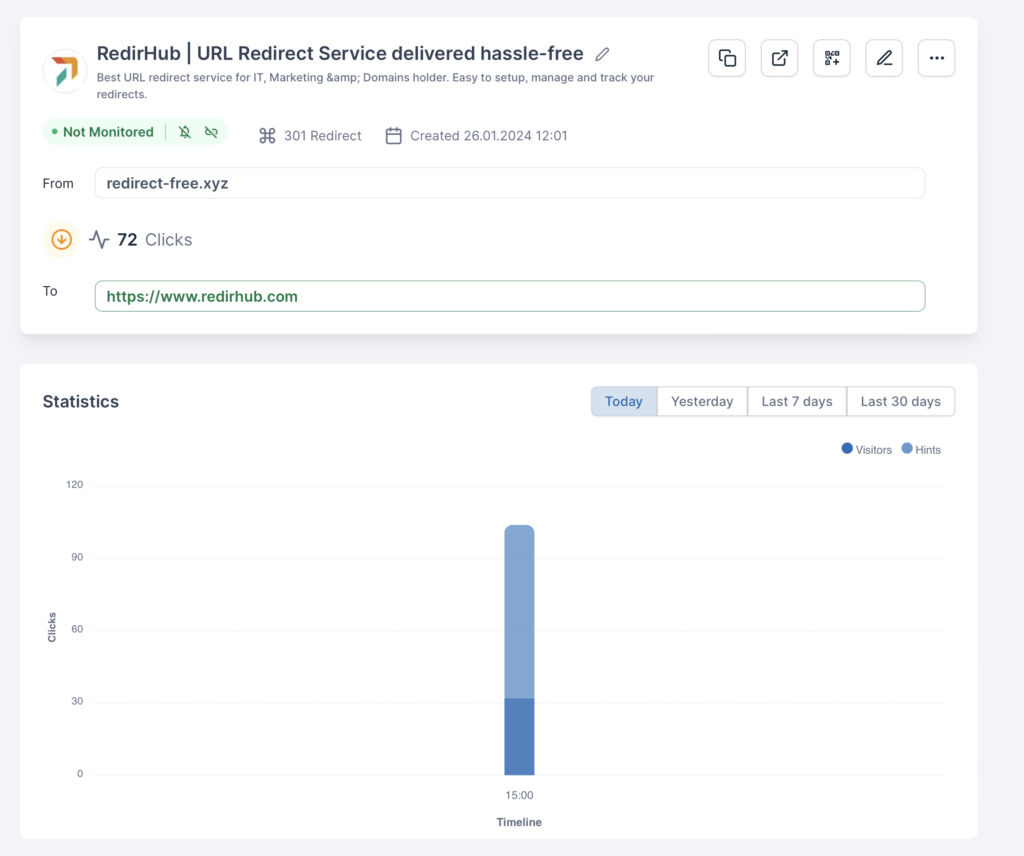
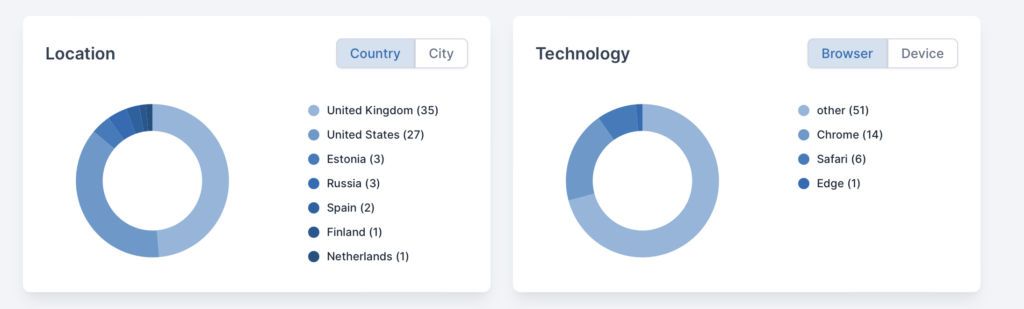
ステップ6: 異なるスラッグで一括リダイレクト
複数のドメインを管理するユーザー向けに、RedirHubは一括リダイレクト機能でプロセスを簡素化します。各ドメインごとの宛先URLとそれに対応するスラッグを入力し、一括リダイレクトプロセスを開始します。
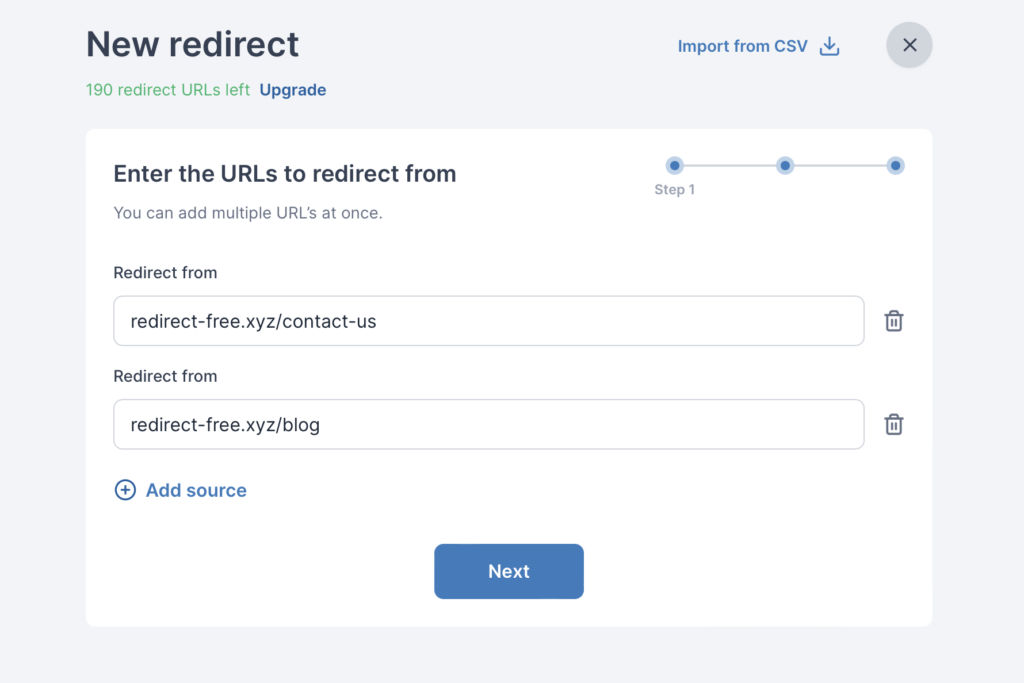
または、CSVファイルをアップロードしてリダイレクトを追加することもできます。
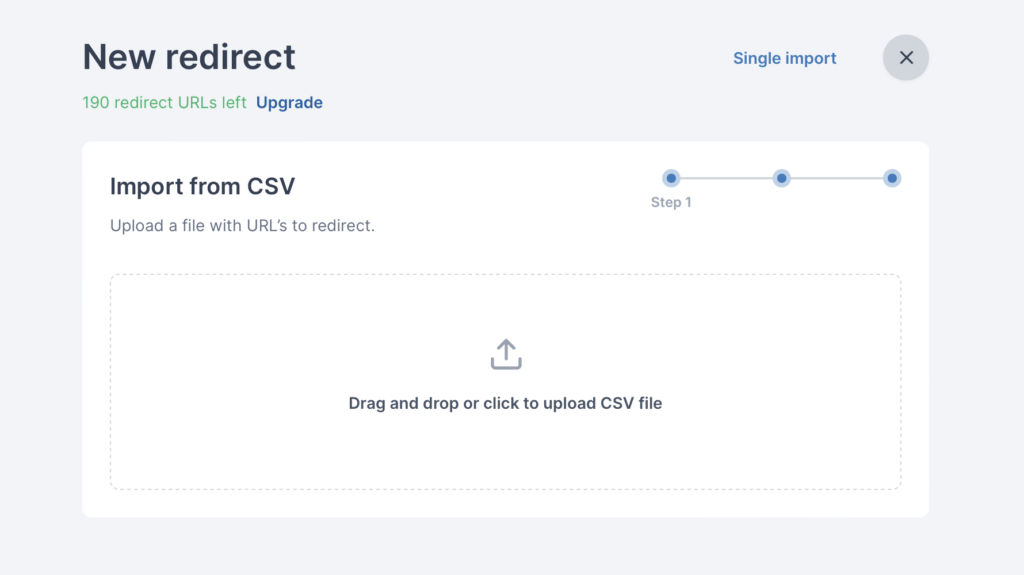
結論:
RedirHubを使用すれば、GoDaddyのドメインのリダイレクトがこれまで以上に簡単になります。自動HTTPSアクティベーション、SSL証明書の生成、詳細なアナリティクス、異なるドメインやスラッグの効率的な一括リダイレクトなどの利便性を体験してください。RedirHubの使いやすいプラットフォームでオンラインプレゼンスを管理し、ユーザーエクスペリエンスを向上させます。今すぐサインアップして、GoDaddyのドメインを管理・リダイレクトする方法を変えましょう。